
时间:2021-05-30 22:36:25 来源:www.win10xitong.com 作者:win10
你有没有在使用win10系统的时候遇到过win10电脑桌面文件夹及软件图标被隐藏了怎么恢复这样的情况?一位网友反馈说他恰好遇到了。我们通过调查发现不少用户都碰到了win10电脑桌面文件夹及软件图标被隐藏了怎么恢复的问题,要是你也碰到了这个问题该怎么办呢?我们不妨试试这个方法:1.点击底部“文件资源管理器”,进入“此电脑"。2.点击桌面,可以看到所有文件夹及图标还存在,表示他们无意间被隐藏了就能得到很完美的解决了如果你遇到了win10电脑桌面文件夹及软件图标被隐藏了怎么恢复不知都该怎么办,那就再来看看下面小编的具体解决措施。
推荐系统下载:深度系统Win10专业版
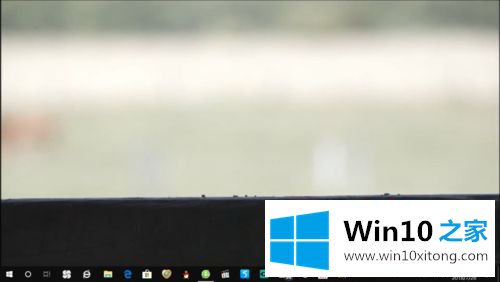
具体步骤如下:
1.点击底部的“文件资源管理器”进入“这台电脑”。
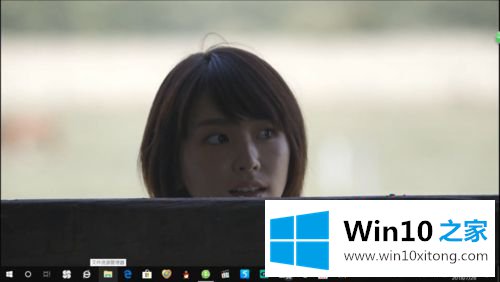
2.点击桌面,可以看到所有的文件夹和图标依然存在,说明无意中隐藏了。
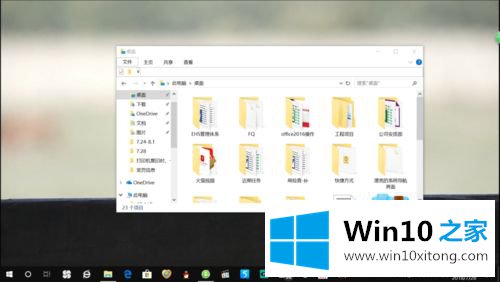
3.单击查看并选中“隐藏项目”。
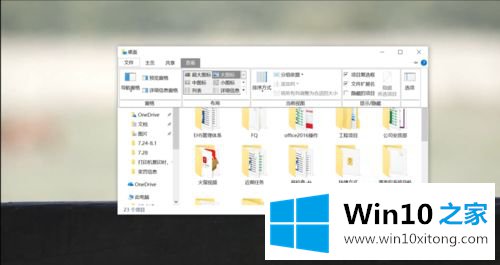
4.关闭文件资源管理器并返回桌面。
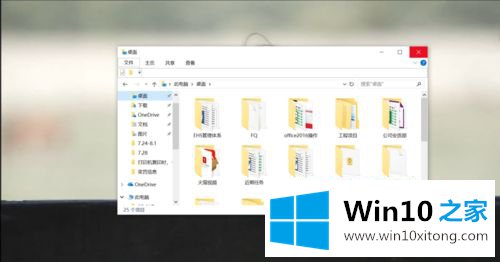
5.用鼠标右键单击桌面,选择“查看”,然后选中“显示桌面图标”。

6.右键单击“隐藏图标”,选择属性,选中常规,取消选中“隐藏”以完成隐藏图标和文件夹的恢复。
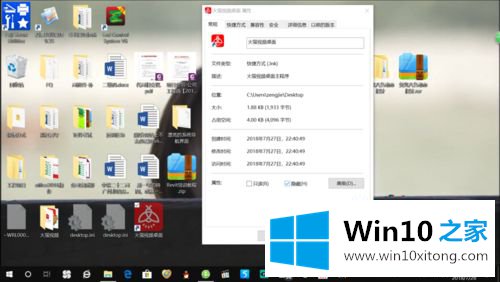
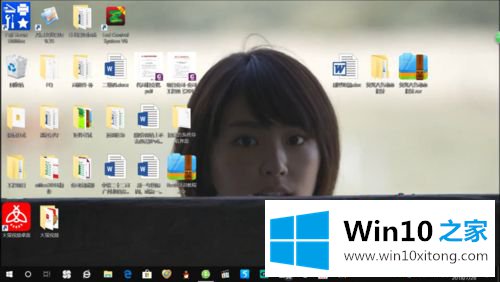
以上是win10电脑隐藏桌面文件夹和软件图标的详细恢复过程。如果遇到同样的情况,可以采取上述方法解决。
有关于win10电脑桌面文件夹及软件图标被隐藏了怎么恢复的具体解决措施呢,小编在上面的内容就说得非常详细了,还没有学会的网友可以再多阅读几次上面的内容,按照方法一步一步的做,就可以解决的。最后希望多多支持本站。